 Le impostazione che la Microsoft imposta sui propri sistemi operativi sono studiate per garantire una stabilità dell’intero sistema e per evitare che certe risorse rallentino troppo la macchina. Vi siete mai chiesti i parametri che vengono predefiniti per la larghezza di banda? Il sistema operativo riserva una percentuale di banda per i controlli e le gestioni della rete.
Le impostazione che la Microsoft imposta sui propri sistemi operativi sono studiate per garantire una stabilità dell’intero sistema e per evitare che certe risorse rallentino troppo la macchina. Vi siete mai chiesti i parametri che vengono predefiniti per la larghezza di banda? Il sistema operativo riserva una percentuale di banda per i controlli e le gestioni della rete.
Ecco una guida per aumentare la velocità di connessione di Windows 7 sulle versioniUltimate ed Enterprise, mentre per le altre versioni di Windows 7, ovvero: Starter, Home Basic e Home Premium la guida non è efficace.
1. Avviare l’Editor Criteri di gruppo locali scrivendo gpedit.msc da “Start” –> Cerca programmi e file, ora cliccare sul risultato ottenuto dalla ricerca;
2. Cliccare su Configurazione computer –> Modelli amministrativi –> Rete –> Utilità di pianificazione pacchetti QoS;
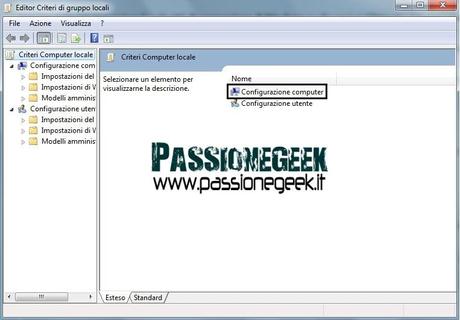
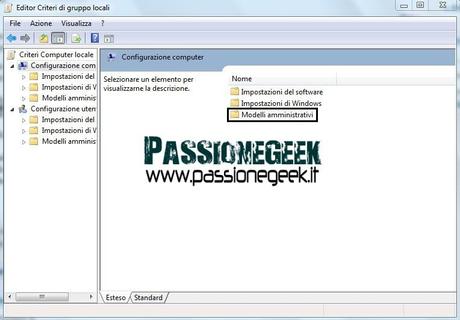
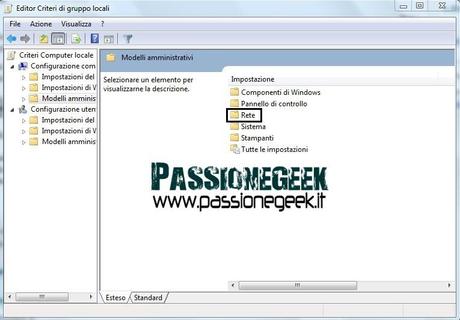
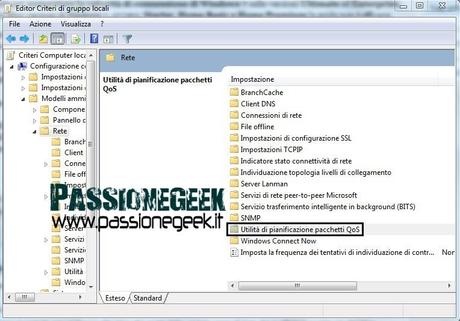
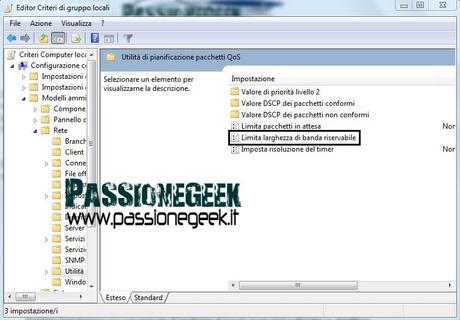
3. Cliccare adesso con il tasto destro del mouse sulla voce Limita larghezza di banda riservabile e selezionare Modifica, ecco la videata che visualizzerete:
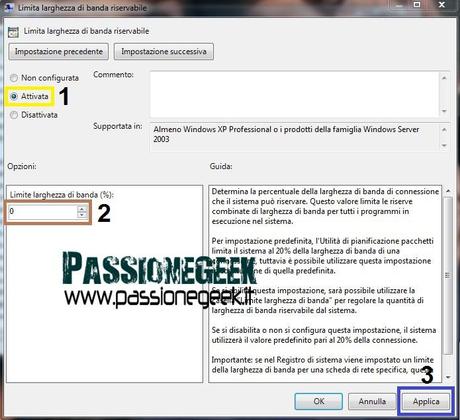
4. In questa finestra dovrete mettere spostare i parametri come indicato nello screen:
- Attivata; (Riquadro giallo)
- Impostare il valore del Limite larghezza di banda a 0 per disabilitare la larghezza di banda regolata dal sistema. (riquadro rosso)
- Infine applicare i parametri cambiati cliccando su “Applica” (riquadro blu)
5. Ora riavviate il sistema operativo per rendere effettive le impostazioni.
Dopo l’avvio, collegatevi ad Internet e noterete che la fluidità di navigazione sarà maggiore. Bene, la guida finisce qui.
Alla prossima!
